ASUS VivoTab Note 8の初期セットアップ [2. 道具(PC)]

10月26日に届いたASUS VivoTab Note 8、先のblogで触れたように、疲れていたことから開梱だけにしました。そして疲れもとれ、ACアダプタと接続して充電しながら初期セットアップを開始しました。「タブレット」というと、簡単に使い始めることができるような先入観を持ちますが、Windows 8.1 Tablet、中味はWindows 8.1をOSとしたPCそのもので、初期セットアップの作業はPCのそれで、キーボードやマウスが使えない分、入力に手間がかかります。途中、Microsoft アカウントの設定で「?」となって少し時間をロスしましたが、Windows アップデート(結構、これに時間がかかりました)、OFFICEのインストールなどを含めて8時間程度費やすことになりました(途中、休憩はありましたが・・)。「わざわざ、紹介するまでは」とも考えたのですが、末尾の理由もあって次に初期セットアップの手順を紹介します。
1. ライセンス条項
POWER ONするとASUSの起動時の画像が表示された後、マイクロソフトのライセンス条項が表示され、これに対して「同意します(A)」を選択することで次のステップに進めます。

2. PC名の設定
自身で使用する他のPCの名称と重複しない名称でASUS VivoTab Note 8にPC名をつけ、「次へ(N)」を選択します。
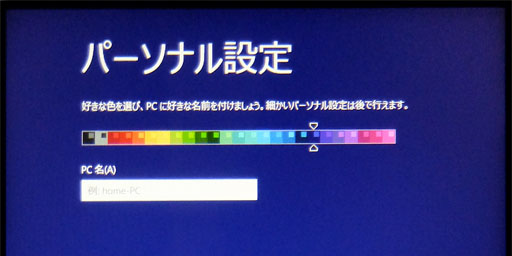
3. オンラインに接続 ・・ 私はスキップして後で設定
無線LANのアクセスポイントを設定します。私の住処の無線LAN環境はESS-IDステルス機能を使っているため、後に設定することとして「この手順をスキップする」を選びました。なお、「近隣でたくさんの人がSSIDを人の目に曝して使用していることに驚かされました。
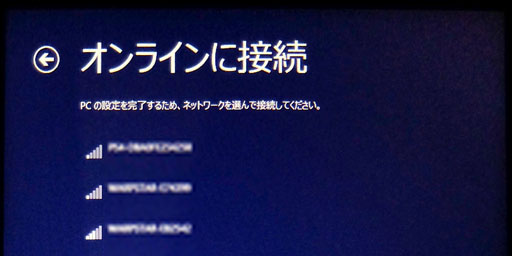
4. 設定
「簡単設定を使う」は使用せず、「自分で設定する」を選びました。
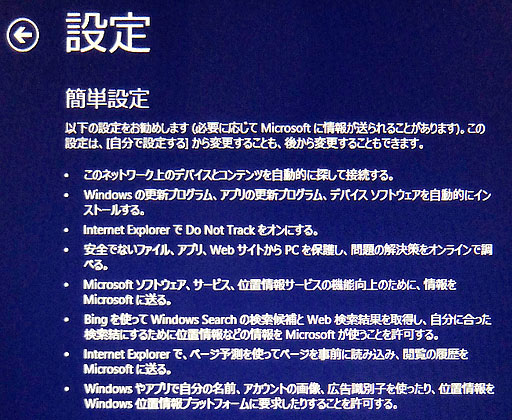
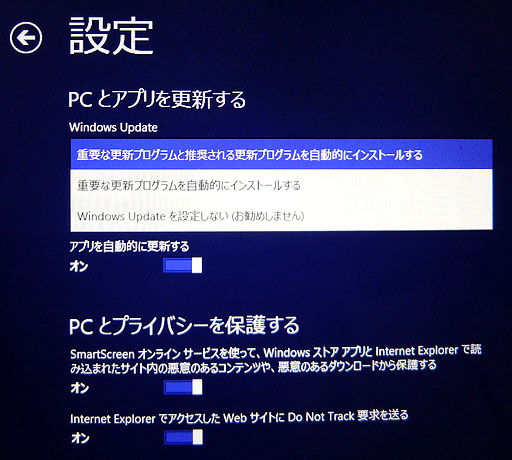
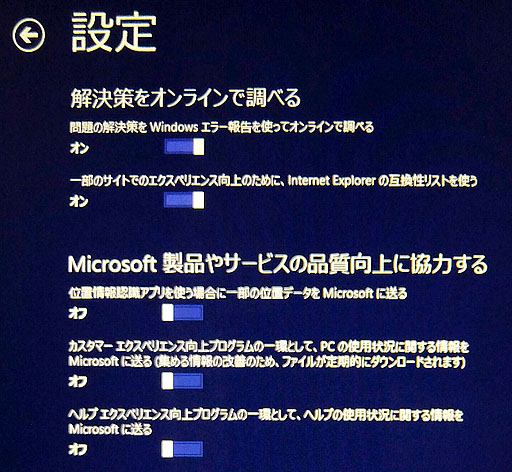
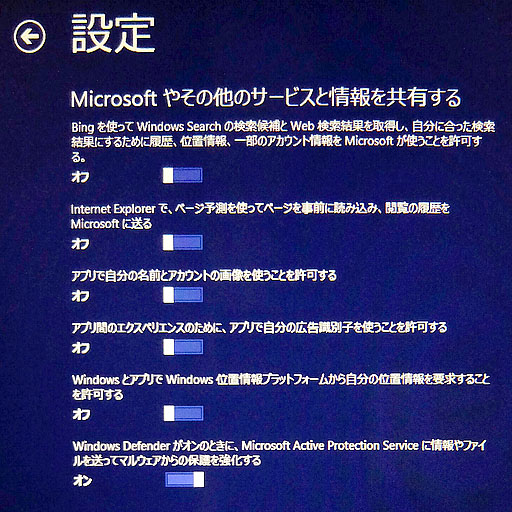
5. 「お使いのアカウント」の設定
上記のように無線 LAN に接続しなかったため、「お使いのアカウント」画面が表示されました(前画面でLAN接続していれば後述の「Microsoft アカウントへのサインイン」画面が表示されます)。入力後、「スタート」画面が表示されました。
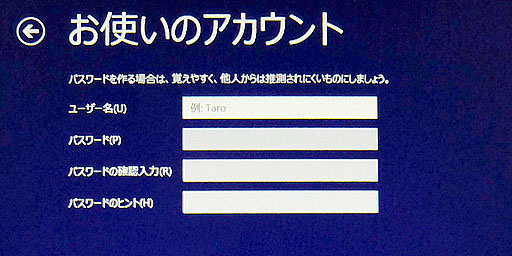
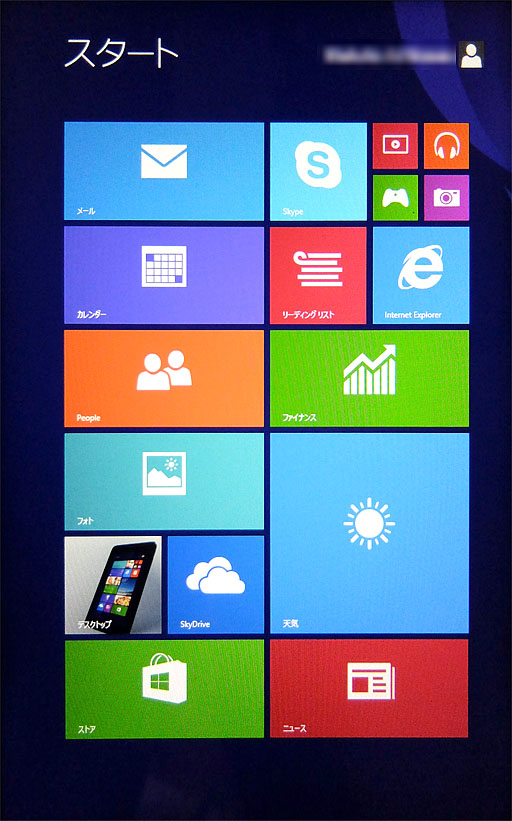
6. 無線LANへの接続
ESS-IDステルス機能を上記のように設定しているため、コントロールパネルから設定を行いました。なお、設定を終えてIEを起動したら下記の「このページは表示できません」となりました。「??」となりましたが、ホームとして初期設定されていた "asus13.msn.com/?PCC=ASJB" のリンク先がなくなっていることがわかり、私のblogのURLアドレスを入力したら正常に表示したため、「ホッ」となりました。
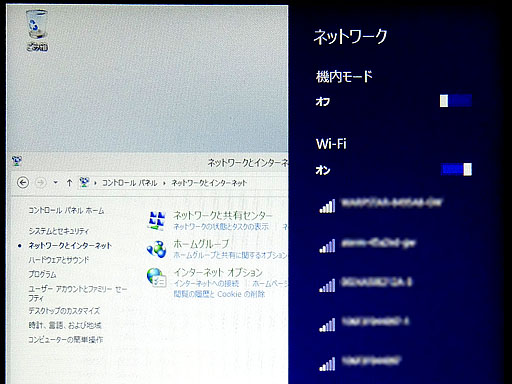

・ 「自動的に接続する」のチェックを外して「接続(C)」を選びます。
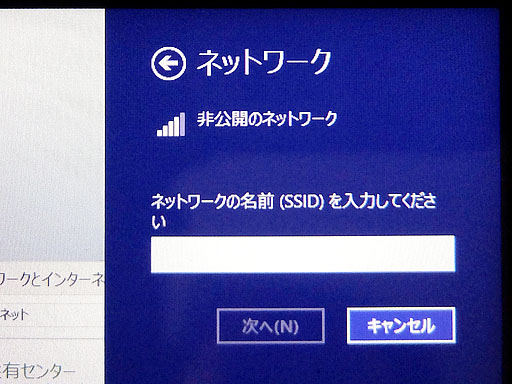
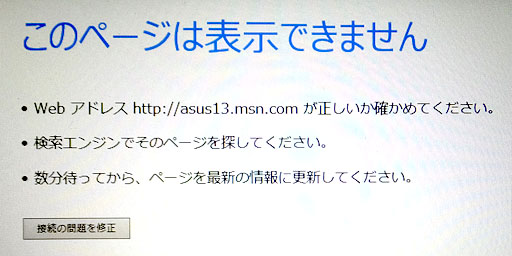
7. Microsoft アカウントへのサインイン
私のMicrosoft アカウントを設定しました。しばらく試行錯誤したのですが、LaVie Light BL350/CW6で設定した時のことを思い出し、何とか設定できました。
8. Microsoft Office Home and Business のインストール
ASUS VivoTab Note 8を選んだのはMicrosoft Office Home and Business 2013が搭載されているのも大きな理由です。スタート画面のMicrosoft Officeを選ぶことでインストールされました。なお、MicrosoftのWebサイトでOffice Home and Business に対して¥37,584の価格が表示されていますが、これを額面通り受け取ると、「Tabletの価格は・・」です (^_^;
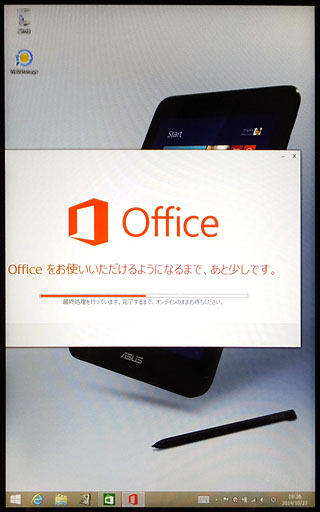
8. Windows アップデート
無線LANへの接続が完了し、Microsoft アカウントへのサインインを終えたことからWindows アップデートを行いました。次のように数百Mバイトのダウンロードとなることから、スマホでテザリングするしか、タブレットとの通信手段を持たない人は料金など、要注意です。

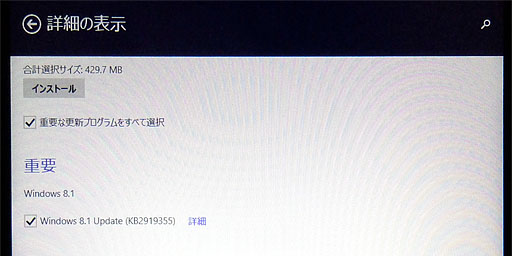
9. ASUS製品オンライン登録、ASUSアカウントの設定、WebStrageのバージョンアップ
ネットワーク接続でASUS VivoTab Note 8をASUS製品オンライン登録し、ASUSアカウントの設定をしました。そしてWebStrageバージョンのアップデート 2.1.10.398が出ていることが示されたため、ダウンロードしてインストールしました。
10. WACOM : Tablet PC – Enhanced Tablet Driver 7.2.0-10の導入
Wacom Feel Driver Wacom Americasから最新のバージョンのドライバーをダウンロードしてインストールしました。
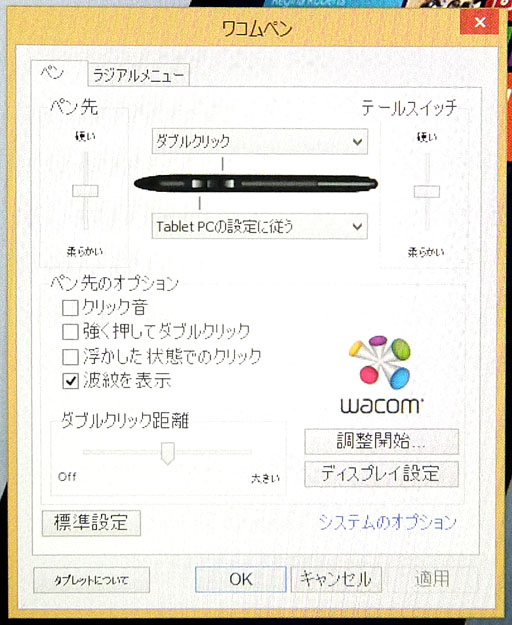
* * * * *
■ Windows 8.1の初期セットアップのこと
付属の『VivoTab Note 8 ユーザーマニュアル』の「初めて設定する」では、「1. 電源ボタンを押します。設定画面が表示されますので、暫くお待ちください。」、「2. ライセンス条項を読み、「同意する」をタップします。」、「3. 画面上に* 指示に従い、次の各基本設定を行います。 - パーソナル設定、オンラインに接続、設定、お使いのアカウント」、「4. 基本設定が完了すると、Windows 8.1チュートリアルが表示されます。」(*誤字発見 (^_^; 正しくは「の」) と気持ちがよい位に簡素な説明。私はネットブックのLaVie Light BL350/CW6のOSをWindows 7からWindows 8 pro にアップグレード(使い勝手が悪く、しばらくしてWindows 7に戻してしまいましたが)した経験があり、「何とかなるだろう・・」でしたが、「PCの初期セットアップの経験がなく、初めてWindows 8.1 タブレットを使う人にはハードルが高いのでは・・・」となりました。
ASUS VivoTab Note 8の初期セットアップを終えた後、「わかりやすく解説したWebサイトはないかな」と検索しました。肝心のMicrosoftの「Windows のチュートリアル」にはそのようなわかりやすいコンテンツはなく、「WindowsXPからWindows8への乗り換え方法 移行の準備とセットアップ 」が「まあ、参考になるかな」となりました。 HPの「Windows 8.1 プリインストールモデルの初期セットアップ方法」、「VAIO サポート ダウンロード Windows 8.1 初期セットアップガイド」も参考になります。
読みにくいプログラムのことをspaghetti code (あるいはspaghetti program)といいますが、Windows 8そしてWindows 8.1のユーザーインターフェース、"spaghetti UI" と呼んであげたいと考えています。そして「それを緩和する使用説明書やWebサイトで提供される情報がこの有様では・・」です。そんなことで少し中途半端かもしれませんが、初期セットアップの手順を本blogのネタとしました。
----------
最初のタブレットはASUS VivoTab Note 8に:ロボット人間の散歩道:So-netブログ
http://robotic-person.blog.so-net.ne.jp/2014-10-27
ASUSTeK Computer Inc. -Support-
http://www.asus.com/jp/support/
LaVie Light BL350-CWのWindows 8 pro 化は・・:ロボット人間の散歩道:So-netブログ
http://robotic-person.blog.so-net.ne.jp/2012-10-27
Windows の入門用チュートリアル - Windows のチュートリアル
http://windows.microsoft.com/ja-jp/windows/tutorial
WindowsXPからWindows8への乗り換え方法 移行の準備とセットアップ Windows セットアップ - 無料テンプレート公開中 - Microsoft Office - 楽しもう Office ライフ
http://www.microsoft.com/ja-jp/office/pipc/eos/category_1/03-1.aspx
Windows 8.1 プリインストールモデルの初期セットアップ方法 HP
http://h10010.www1.hp.com/ewfrf/wc/document?cc=jp&lc=ja&dlc=ja&docname=c04273901
VAIO サポート ダウンロード Windows 8.1 初期セットアップガイド
http://vaio.com/support/download/setup/index.html
第1回 Windows 8.1!最初に知っておきたいこと(1-3) - FMVサポート 富士通
http://azby.fmworld.net/win8/hajimete/001/
トラブルを未然に防ぐ!Windows 8.1初期セットアップ方法 pcmanabu
http://pcmanabu.com/windows-8-1-install/
【1カ月集中講座】32GBのタブレットで使いこなすWindows 8.1 第1回 ~Windows 8.1のUIとストレージ構造を理解する - PC Watch
http://pc.watch.impress.co.jp/docs/column/1month-kouza/20140206_633963.html




コメント 0